Page 1
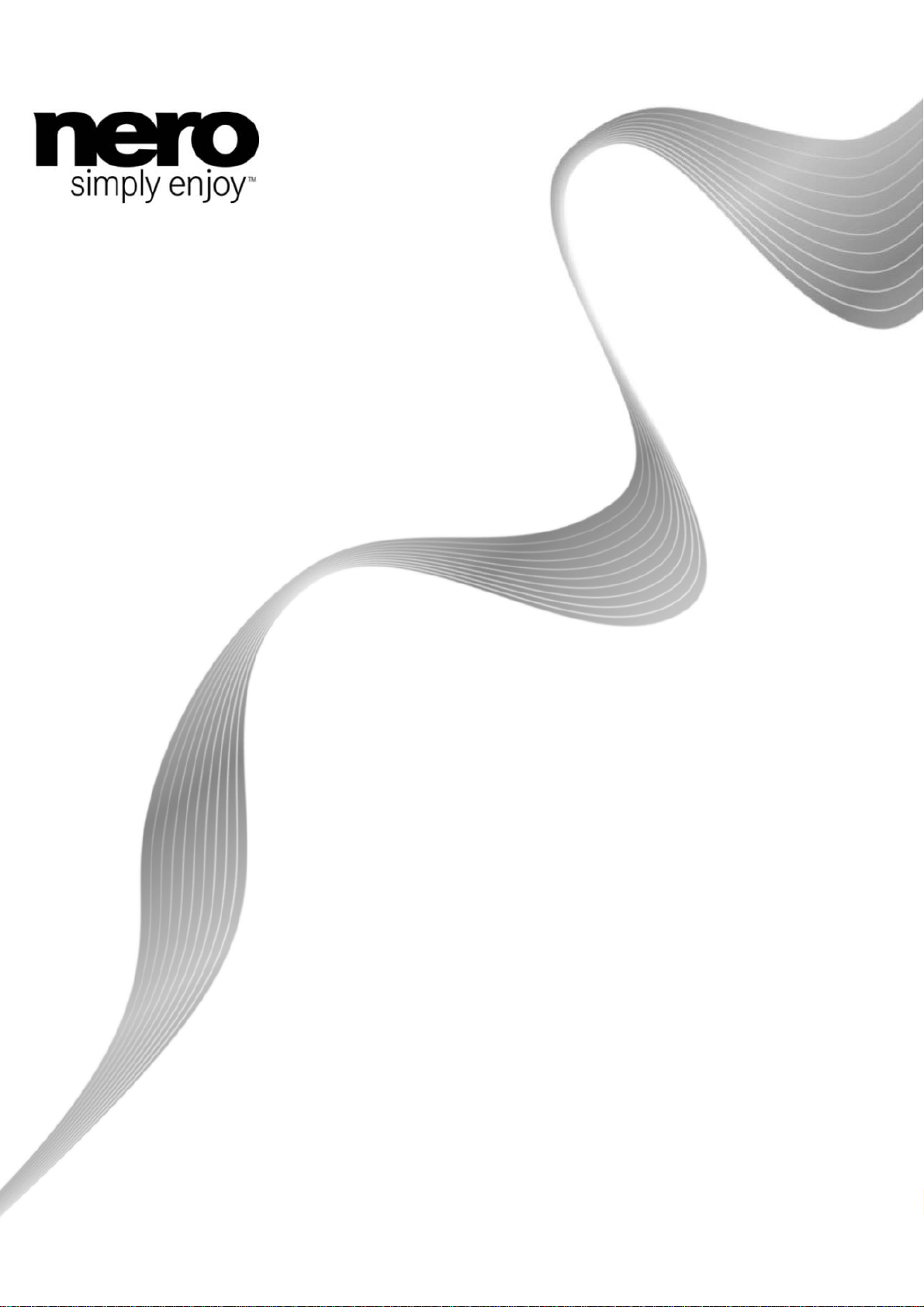
Manuel
Nero RescueAgent
Page 2
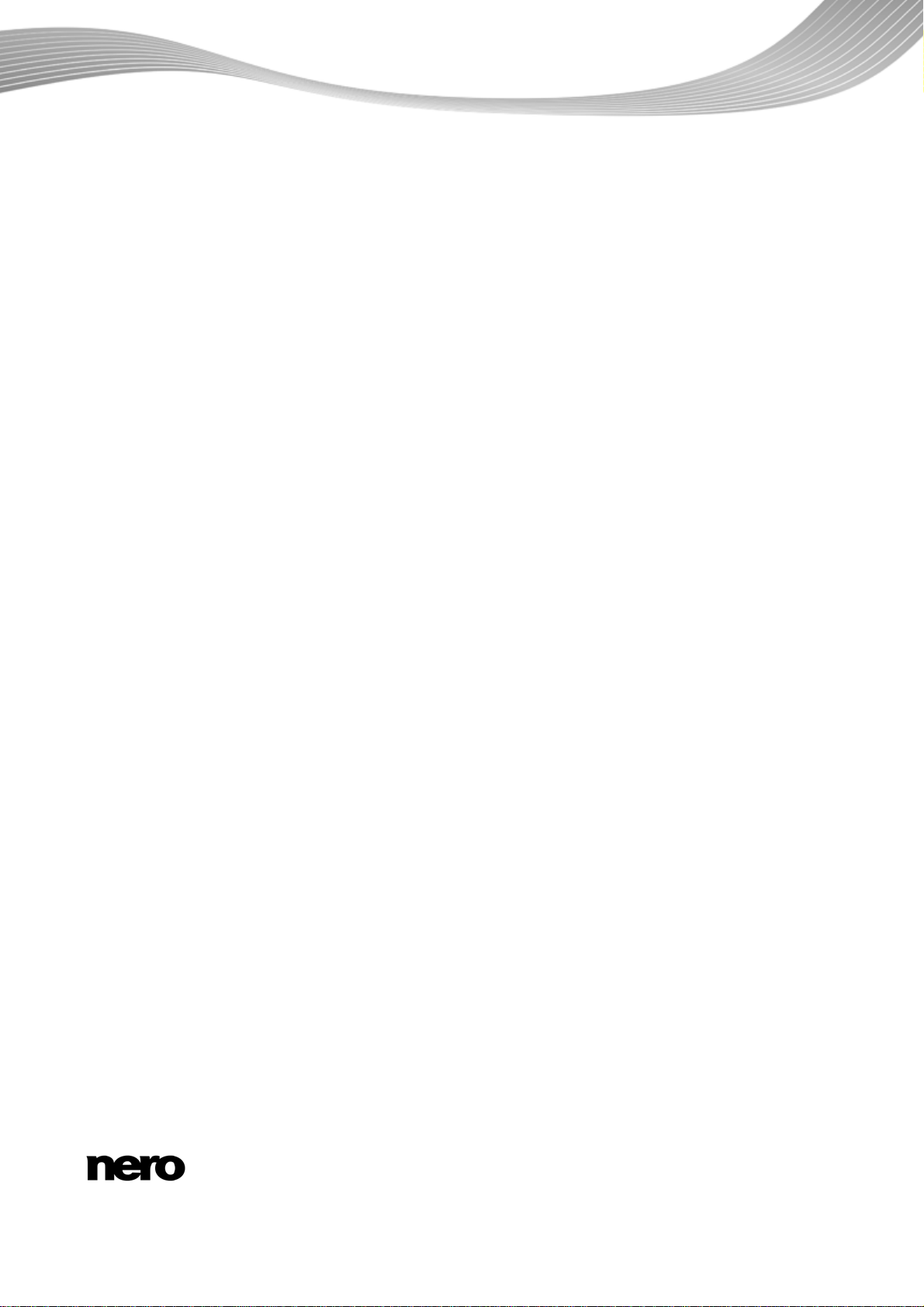
Copyright et marques
Informations sur le copyright et les marques commerciales
Le présent document, ainsi que le logiciel qu'il décrit, est fourni sous licence ; toute utilisation ou reproduction de celui-ci n'est autorisée que conformément aux dispositions de l'accord de licence. Le contenu du présent document, ainsi que le logiciel associé, peut
être modifié sans préavis. Nero AG décline toute responsabilité quant à l'exactitude du contenu de ce document ainsi qu'au-delà des
clauses de la garantie.
Le présent document et son contenu sont protégés par copyright et sont la propriété de Nero AG. Tous droits réservés. De plus, ce
document contient des informations protégées par les lois internationales sur le copyright. Toute reproduction, transmission ou
transcription même partielle de ce document sans l'autorisation écrite expresse de Nero AG est interdite.
N'oubliez pas que les graphiques, les images, les vidéos, les titres musicaux ou autres contenus existants que vous souhaitez ajouter à vos projets peuvent être protégés par copyright. L'utilisation non autorisée de ces types de contenu dans vos projets est susceptible d'enfreindre les droits du détenteur du copyright. Veillez à disposer de toutes les autorisations nécessaires de la part du
détenteur du copyright.
À moins que vous ne possédiez le copyright, que vous ayez la permission du détenteur de copyright, ou que vos actions s'inscrivent
dans le cadre des clauses d'« usage légitime » de la loi sur le copyright, vous violez les lois nationales et internationales sur le copyright. Vous êtes exposé à des dommages et intérêts, ainsi qu'à d'autres recours, en cas de transcription, duplication, modification ou
publication d'un contenu protégé par copyright. Si vous n'êtes pas certain de vos droits, contactez votre conseiller juridique.
Certaines applications Suite Nero nécessitent des technologies développées par des fabricants tiers et peuvent être incluses dans
Suite Nero sous la forme de versions de démonstration. Il est possible d'activer sans frais supplémentaires ces applications, en ligne
ou en envoyant une télécopie d'activation afin de pouvoir utiliser la version sans restriction. Nero ne transmettra que les données
nécessaires à l'activation de la technologie dont les fabricants tiers lui ont octroyé la licence. Il est par conséquent indispensable de
disposer d'une connexion Internet ou d'un télécopieur pour utiliser Suite Nero sans restriction.
Copyright © 2006 - 2009 Nero AG et ses concédants. Tous droits réservés.
Nero, Nero Digital, Nero BackItUp, Nero Essentials, Nero Express, Nero ImageDrive, Nero LiquidTV, Nero MediaHome, Nero Recode, Nero RescueAgent, Nero ShowTime, Nero Simply Enjoy, Nero StartSmart, Nero Vision, InCD, Move it, PhotoSnap, the SecurDisc logo, Burn-At-Once, DNC Dynamic Noise Control, LayerMagic, Nero DMA Manager, SmartDetect, SmoothPlay, Superresolution, Nero Surround, Nero LiquidMedia, Nero MediaStreaming et UltraBuffer sont des marques commerciales ou des marques
déposées de Nero AG.
Adobe, Acrobat, Acrobat Reader et Premiere sont des marques commerciales ou des marques déposées de Adobe Systems, Incorporated. AMD Athlon, AMD Opteron, AMD Sempron, AMD Turion, ATI Catalyst et ATI Radeon sont des marques commerciales ou
des marques déposées de Advanced Micro Devices, Inc. ATSC est une marque commerciale de Advanced Television Committee.
ICQ est une marque déposée de AOL, LLC. ICQ est une marque commerciale de Advanced Television Committee. Apple, iPhoto,
iPod, iTunes, iPhone, FireWire, et Mac sont des marques commerciales ou des marques déposées de Apple, Inc. ARM est une
marque déposée de ARM, Ltd. AudibleReady est une marque déposée de Audible, Inc. BenQ est une marque commerciale de
BenQ Corporation. Blu-ray Disc est une marque commerciale de Blu-ray Disc Association. CyberLink est une marque déposée de
CyberLink Corp. DLNA est une marque déposée de Digital Living Network Alliance. DivX et DivX Certified sont des marques déposées de DivX, Inc. Dolby, Pro Logic et le symbole du double D sont des marques commerciales ou des marques déposées Dolby
Laboratories, Inc. DTS et DTS Digital Surround sont des marques déposées de DTS, Inc. DVB est une marque déposée du DVB
Project. Freescale est une marque commerciale de Freescale Semiconductor, Inc. Google et YouTube sont des marques commerciales de Google, Inc. WinTV est une marque déposée deHauppauge Computer Works, Inc. Intel, Intel XScale, Pentium et Core
sont des marques commerciales ou des marques déposées de Intel Corporation. Linux est une marque déposée de Linus Torvalds.
Memorex est une marque déposée de Memorex Products, Inc. ActiveX, ActiveSync, DirectX, DirectShow, Internet Explorer, Microsoft, HDI, MSN, Outlook, Windows, Windows Mobile, Windows NT, Windows Server, Windows Vista, Windows Media, Xbox, Xbox
360, le bouton de démarrage de Windows Vista et le logo Windows sont des marques commerciales ou des marques déposées de
Microsoft Corporation. My Space est une marque commerciale de MySpace, Inc. NVIDIA, GeForce et ForceWare sont des marques
commerciales ou des marques déposées de NV
Flash est une marque déposée de SanDisk Corporation. Sony, Memory Stick, PlayStation, PLAYSTATION et PSP sont des marques commerciales ou des marques déposées de Sony Corporation. HDV est une marque commerciale de Sony Corporation et
Victor Company of Japan, Limited (JVC). UPnP est une marque déposée de UPnP Implementers Corporation. Labelflash est une
marque déposée de Yamaha Corporation.
Les marques mentionnées dans ce document ne le sont qu'à titre d'information. Tous les noms de marques appartiennent à leurs
propriétaires respectifs.
Nero AG, Im Stoeckmaedle 13-15, D-76307 Karlsbad, Allemagne
Corporation. Nokia est une marque déposée de Nokia Corporation. Compact-
IDIA
Nero RescueAgent
Page 3
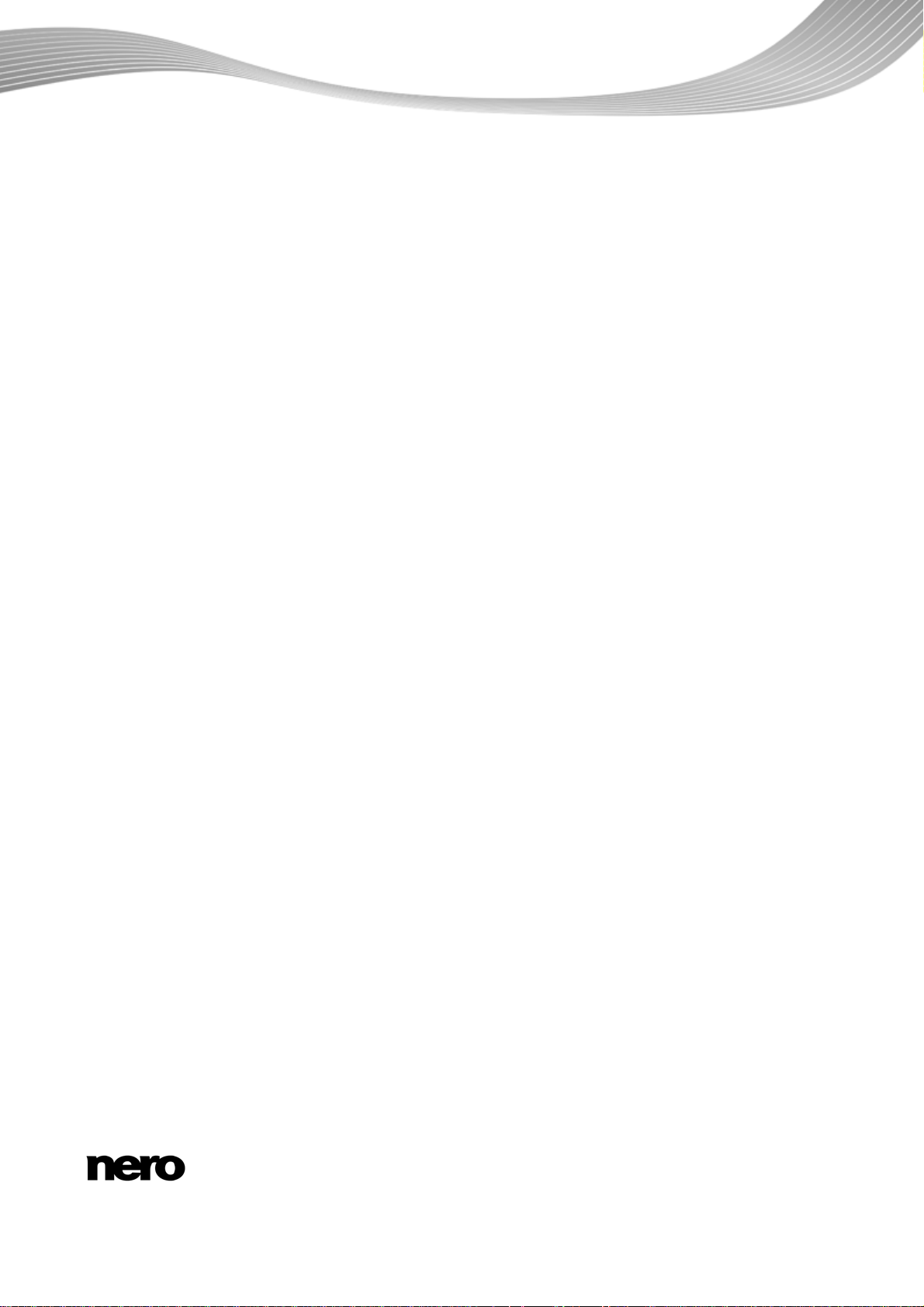
Table des matières
1 Pour un démarrage réussi 4
1.1 À propos du manuel 4
1.2 À propos de Nero RescueAgent 4
1.3 Versions de Nero RescueAgent 5
1.4 Utilisation de Nero RescueAgent 5
2 Démarrage du programme 6
3 Écran de démarrage 7
3.1 Sélectionner un support de stockage et un niveau de recherche. 8
4 Écran Fichiers à récupérer 9
4.1 Fenêtre Afficher des fichiers spécifiques / uniquement les fichiers spécifiques 10
4.2 Sélectionner des fichiers à récupérer 12
5 Écran Récupération terminée 13
5.1 Enregistrer le fichier journal 14
6 Écran de fin 15
Table des matières
7 Informations techniques 16
7.1 Configuration système 16
7.2 Systèmes de fichiers pris en charge 16
7.3 Raccourcis clavier 16
8 Glossaire 18
9 Index 19
10 Contact 20
Nero RescueAgent III
Page 4
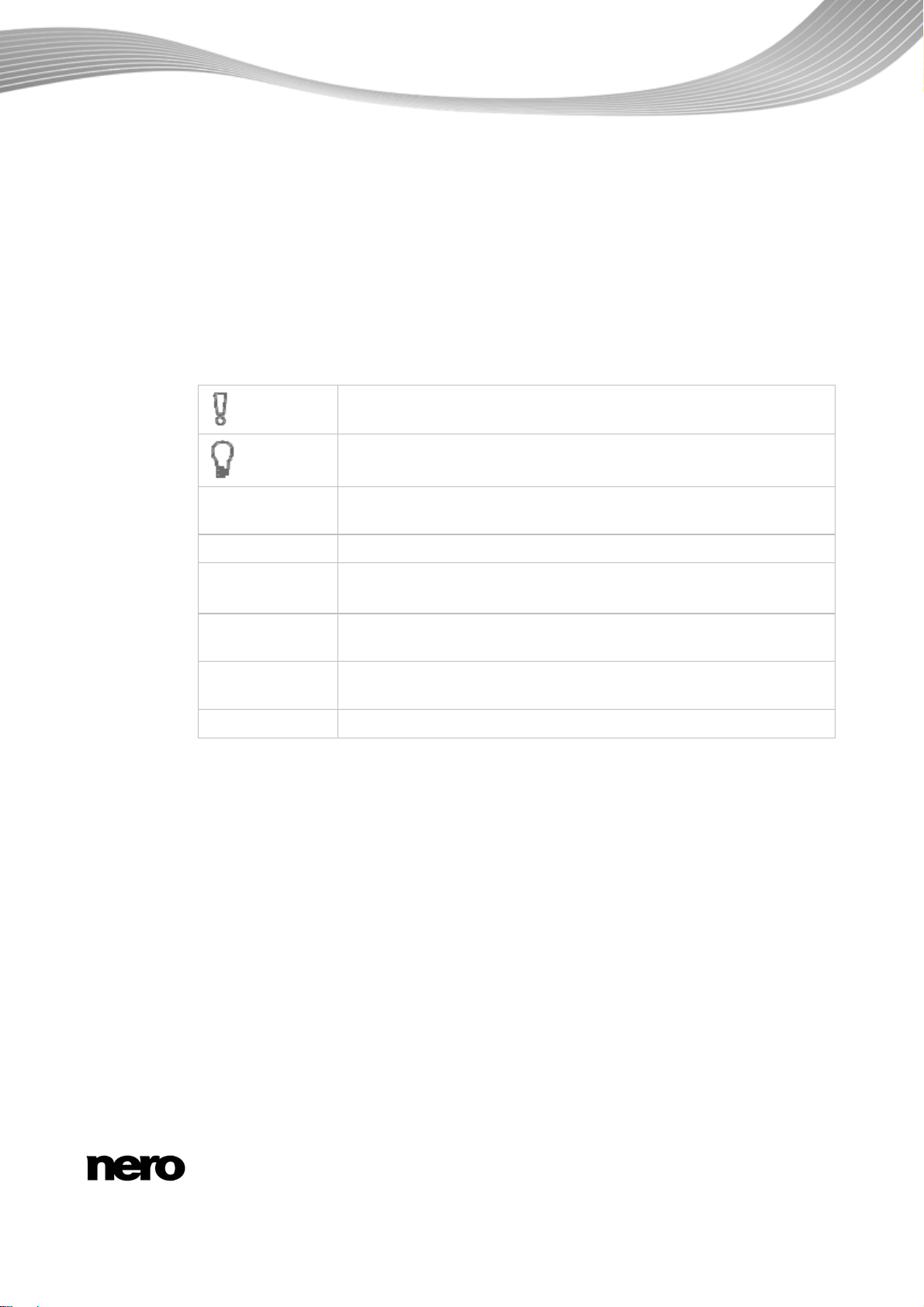
1 Pour un démarrage réussi
1.1 À propos du manuel
Le présent manuel est destiné à tous les utilisateurs qui souhaitent apprendre à utiliser Nero RescueAgent. Il se base sur les processus et explique étape par étape comment atteindre
un objectif spécifique.
Afin d'optimiser l'utilisation de ces documents, veuillez tenir compte des conventions suivantes :
Utilisé pour les avertissements, les conditions préalables ou les instructions qui doivent être strictement suivies.
Fait référence à des informations complémentaires ou à des conseils.
Pour un démarrage réussi
1. Démarrer…
Un chiffre au début d'une ligne indique un appel à l'action. Réalisez
ces actions dans l’ordre précisé.
Indique un résultat intermédiaire.
Indique un résultat.
OK
(voir...)
[…]
Indique des passages de texte ou des boutons qui figurent dans l'interface du programme. Ils apparaissent en gras.
Indique des références à d'autres chapitres. Ces références fonctionnent comme des liens et s'affichent en rouge souligné.
Indique des raccourcis clavier pour l'entrée de commandes.
1.2 À propos de Nero RescueAgent
Grâce à Nero RescueAgent, vous pouvez récupérer rapidement et facilement des fichiers
sur des supports de stockage qui, par exemple, ont été corrompus par des rayures ou ne
peuvent pas être correctement lus en raison du vieillissement.
Les supports de stockage suivants sont pris en charge par Nero RescueAgent.
CD
DVD
Disque dur
Clé USB
Carte mémoire
Disquette
Nero RescueAgent 4
Page 5
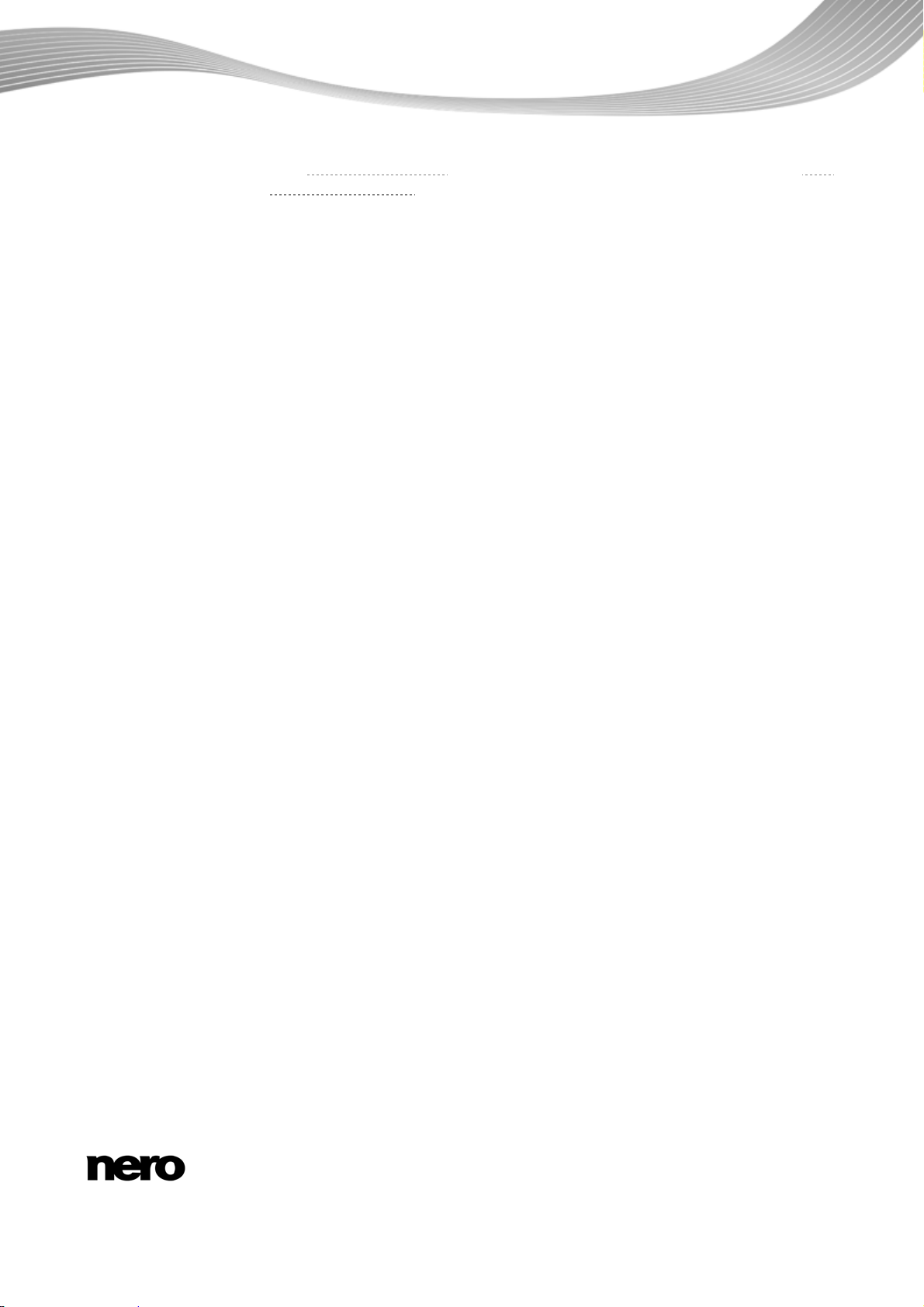
Pour un démarrage réussi
Dans le cas de disques multisession et de disques formatés pour le système de fichiers UDF
autorisant l'écriture par paquets
récupére
r des fichiers supprimés et des versions de fichiers plus anciennes.
, Nero RescueAgent vous offre également la possibilité de
1.3 Versi
1.4
Ut tion de Nero RescueAgent ilisa
ons de Nero RescueAgent
Nero RescueAgent est disponible dans deux versions différe
Suite Nero et Nero RescueAgent dans Nero BackItUp & Burn.
Nero RescueAgent dans Suite Nero propo
ro RescueAgent dans Nero BackItUp & Bu
Les fichiers récupérables sont limités à cinq par session
L'Assistant de Nero RescueA
Chacune des étapes suivantes est nécessaire.
Sélectionner un support de stockage et un niveau de recherche.
Rechercher un support de stockage pour les fichiers qui peuvent être restaurés.
Sélectionn
Démarrer la restauration
Enregistrer le fichier journal (facultatif)
Vous po
de stockage, restaurer des fichiers ou quitter Nero RescueAgent.
er les fichiers à restaurer et définir l'emplacement de sto
uvez
alors démarrer une nouvelle recherche, rechercher à nouveau sur le support
gent vous aide à restaurer des fichiers en quelques étapes.
se toute la gamme des fonctionnalités. Ne-
rn est limité de la manière suivante :
ntes : Nero RescueAgent dans
ckage des fichiers.
Voir aussi:
Sélectionner un support de stockage et un niveau de recherche. 8
Sélectionner des fichier
Enregistrer le fichier journal 14
s à récupérer 12
Nero RescueAgent 5
Page 6
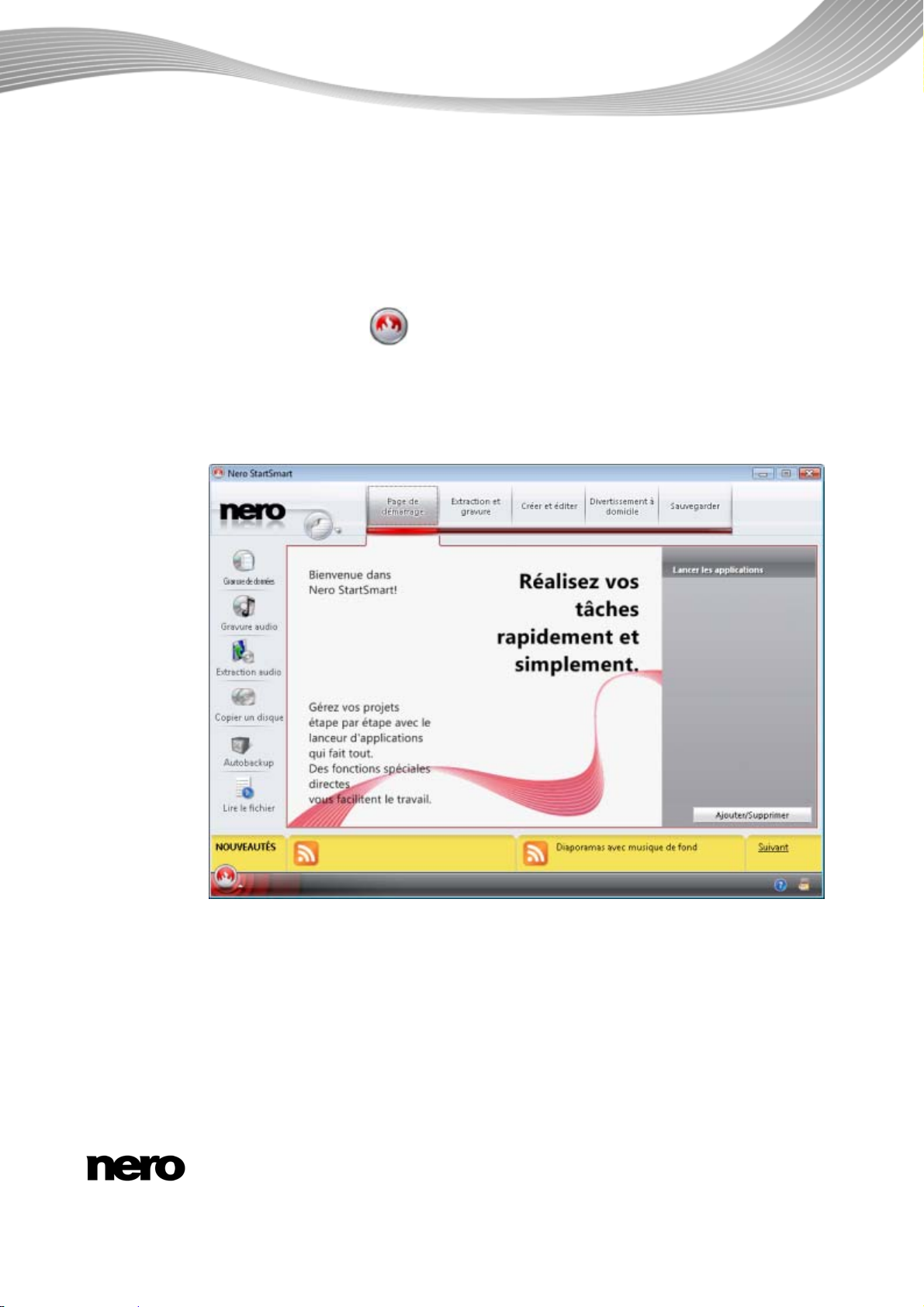
2 Démarrage du programme
Pour démarrer Nero RescueAgent, procédez comme suit :
1. Si vous utilisez Suite Nero et si Nero StartSmart est disponible :
1. Cliquez sur l'icône Nero StartSmart.
La fenêtre Nero StartSmart s'ouvre.
Démarrage du programme
2. Cliquez sur le bouton
La liste des applications de Nero s'affiche.
3. Sélectionnez l'option Boîte à outils > entrée Nero RescueAgent dans la liste de sélec-
tion.
La fenêtre Nero RescueAgent est ouverte.
.
2. Si vous utilisez Nero BackItUp & Burn :
1. Cliquez sur l'icône Nero BackItUp.
La fenêtre Nero BackItUp est ouverte.
2. Cliquez sur le bouton Nero RescueAgent.
La fenêtre Nero RescueAgent est ouverte.
Vous venez de lancer Nero RescueAgent.
Nero RescueAgent 6
Fenêtre Nero StartSmart
Page 7
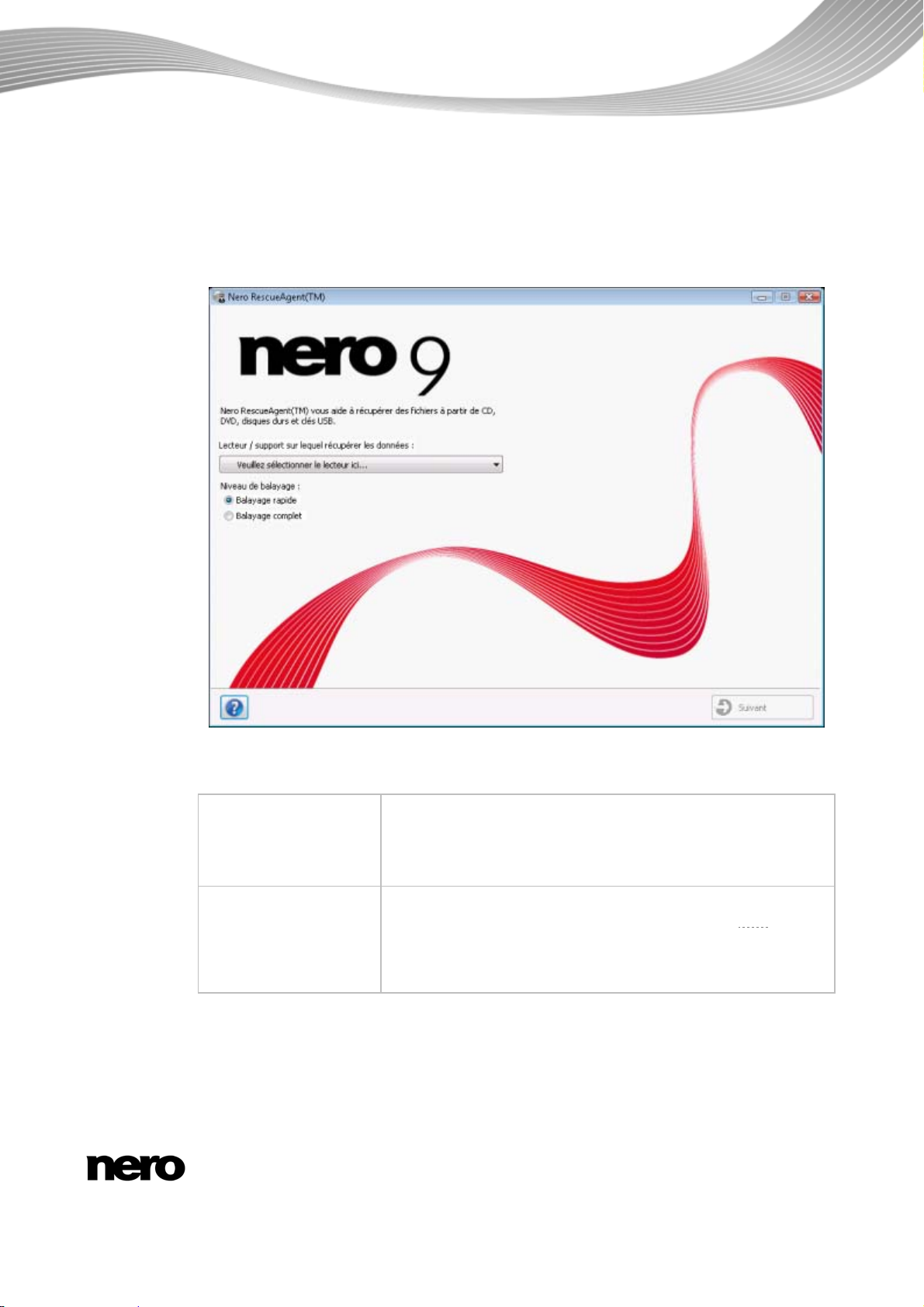
3 Écran de démarrage
Dans l'écran de démarrage de Nero RescueAgent, vous pouvez sélectionnez le support de
stockage à partir duquel restaurer des données. En outre, vous avez le choix entre une recherche rapide et une recherche approfondie.
Écran de démarrage
Les options de configuration suivantes sont disponibles :
Menu déroulant
Lecteur/support sur
lequel récupérer des
données :
Bouton d'option
Recherche rapide
Sélectionne le support de stockage d'où des données doivent
être restaurées.
Sélectionne la recherche la plus rapide. La recherche rapide
recherche uniquement dans le système de fichiers FAT
support de stockage. Grâce aux recherches rapides, les fichiers
supprimés et les versions de fichiers plus anciennes sont détectés.
Nero RescueAgent 7
Écran de démarrage
du
Page 8
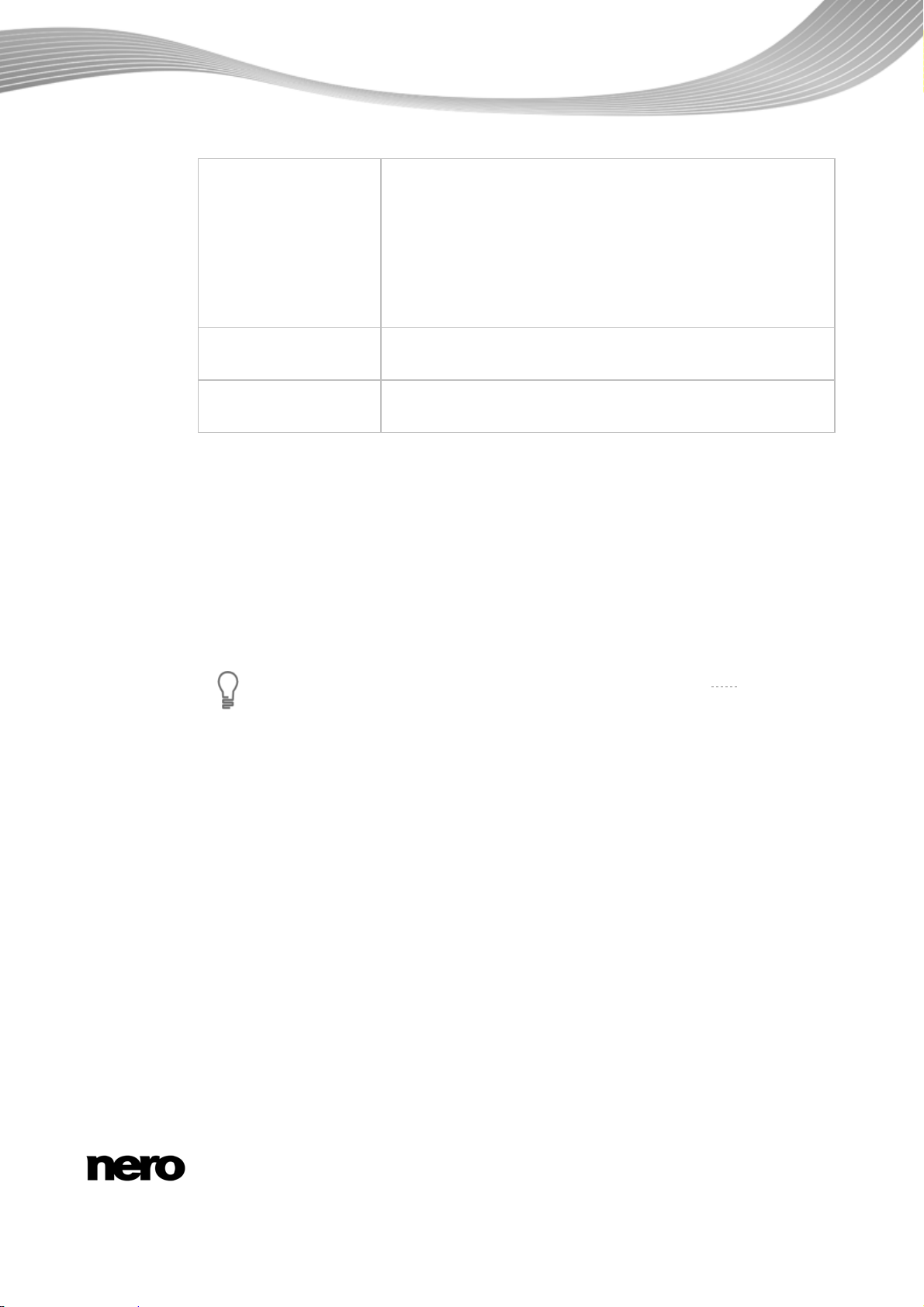
Écran de démarrage
Case d'option
Recherch
die
Bouton
Aide
Bouton
Suivant
e approfon-
Sélectionne la recherche approfondie. Cette recherche balaye
la totalité du support de stockage. La recherche approfondie
vous permet de détecter les entrées de métafichiers défectueuses, les fichiers corrompus, les secteurs non lisibles ainsi que
les fichiers qui ont été supprimés et qui ne sont plus visibles
dans le système de fichiers FAT.
La recherche approfondie est beaucoup plus longue que la recherche rapide.
Ouvre la fenêtre Aide et affiche les informations concernant le
programme et le numéro de la version.
Démarre la recherche des fichiers récupérables.
3.1 Sélectionner un support de stockage et un niveau de recherche.
Pour sélectionner le support de stockage et le niveau de recherche, procédez comme suit :
1. Placer le disque souhaité dans le lecteur ou connecter le support de stockage souhaité à
votre ordinateur.
2. Sélectionner le support de stockage dans l'option Lecteur/support à partir duquel restau-
rer des données du menu déroulant.
3. Sélectionner le niveau de recherche voulu.
La recherche rapide ne s'effectue que sur le système de fichier FAT
de stockage. La recherche rapide détecte les fichiers supprimés et les versions
de fichiers plus anciennes.
La recherche approfondie balaye la totalité du support de stockage. La recherche approfondie vous permet de détecter les entrées de métafichiers défectueux, les fichiers corrompus, les secteurs non lisibles ainsi que les fichiers qui
ont été supprimés et qui ne sont pas visibles dans le système de fichiers FAT.
La recherche approfondie est beaucoup plus longue que la recherche rapide.
du support
4. Cliquez sur le bouton Suivant.
L'écran Recherche rapide en cours ou Recherche approfondie en cours s'affiche.
Vous pouvez suivre le , l'écran Fichiers à ur évolution ici. Une fois la recherche terminée
récupérer s'affiche.
Voir aussi:
récu
Sélectionner des fichiers à
Écran de démarrage 7
pérer 12
Nero RescueAgent 8
Page 9
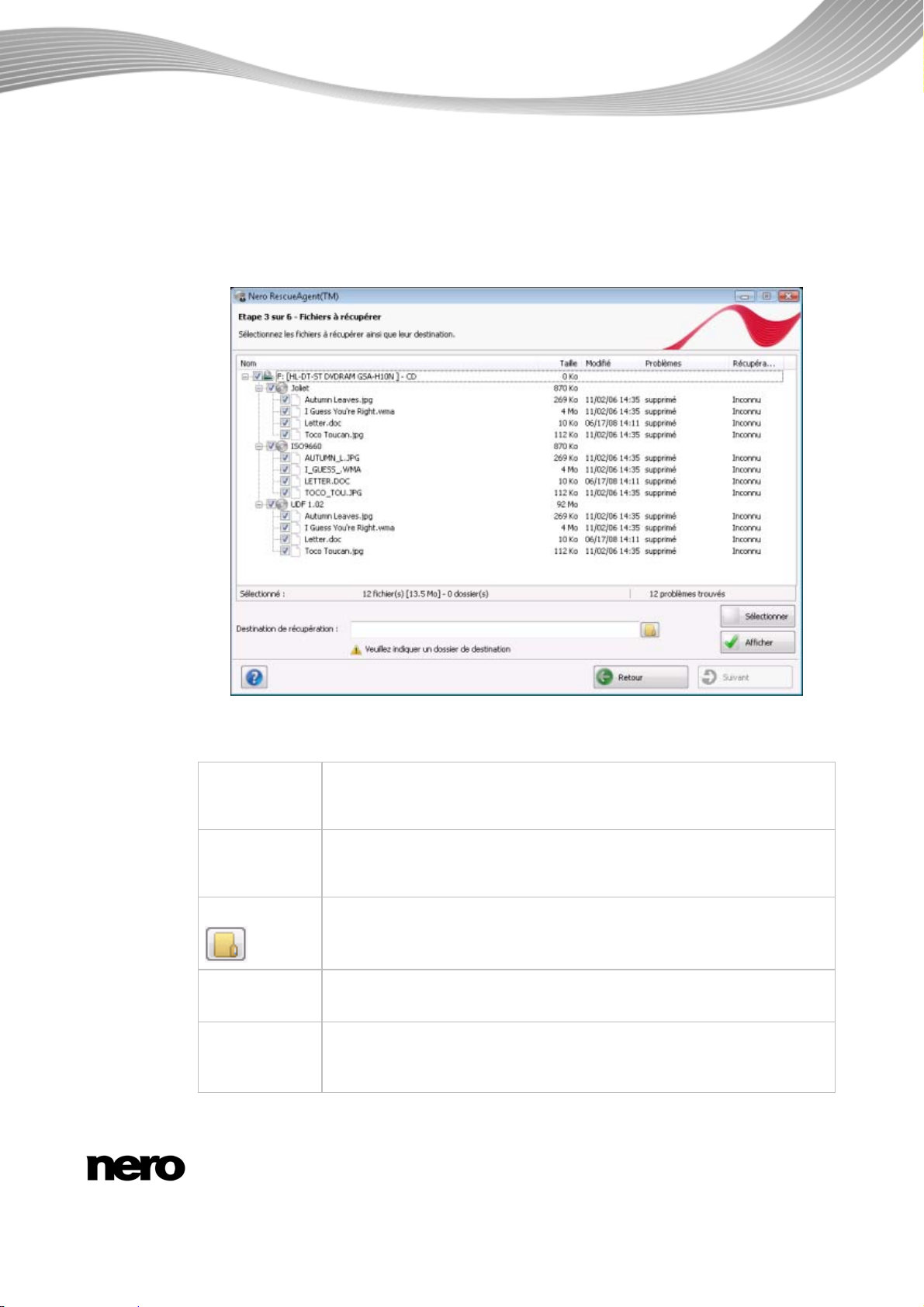
4 Écran Fichiers à récupérer
L'écran Fichiers à récupérer présente la liste de tous les fichiers que vous pouvez restaurer. Si des fichiers ne peuvent être que partiellement récupérés, ils apparaissent en jaune.
S'il n'y a que peu de probabilité qu'un fichier soit restauré, il apparaît en rouge.
Écran Fichiers à récupérer
Les options de configuration suivantes sont disponibles :
Bouton
Sélectionner
Bouton
Affichages
Bouton
Bouton
Retour
Bouton
Suivant
Ouvre la fenêtre Sélectionner des fichiers spécifiés. Vous pouvez sélectionner ici les fichiers selon des critères spécifiques et choisir des catégories de problèmes pour la restauration.
Ouvre la fenêtre Afficher uniquement les fichiers spécifiques. Vous
pouvez sélectionner ici les fichiers selon des critères spécifiques et
choisir des catégories de problèmes pour la restauration.
Ouvre la fenêtre Chercher dossier.
Vous pouvez définir ici le dossier dans lequel les fichiers restaurés vont
être enregistrés.
Retourne à l'écran de démarrage.
Commence la récupération des fichiers sélectionnés.
Uniquement disponible lorsqu'un emplacement de stockage des fichiers
à restaurer a déjà été défini.
Écran Fichiers à récupérer
Nero RescueAgent 9
Page 10
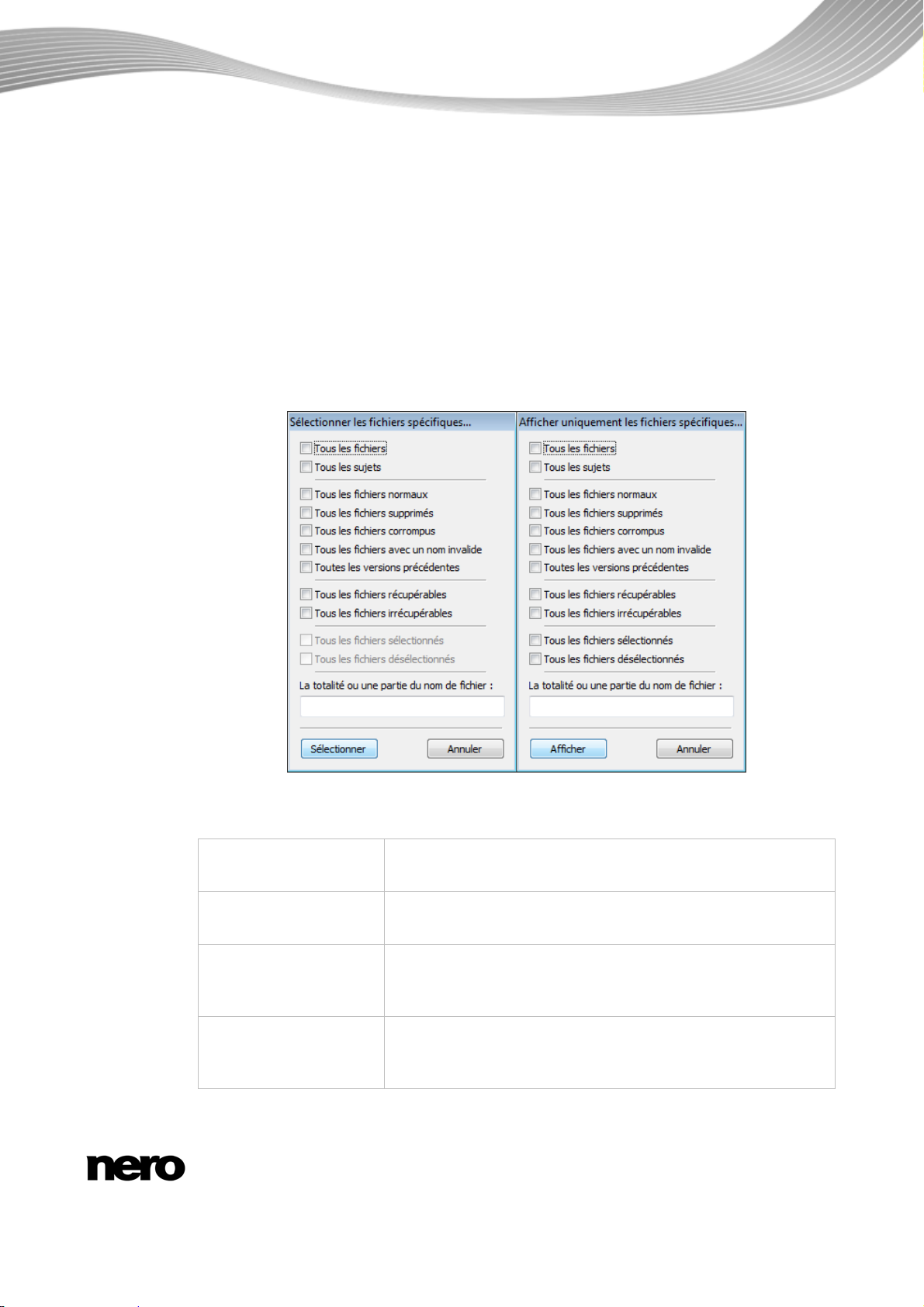
Écran Fichiers à récupérer
Voir aussi:
Sélectionner des fichier
s à récupérer 12
4.1 Fenêtre Afficher des fichiers spécifiques / uniquement les fichiers
spécifiques
Dans les fenêtres Sélectionner des fichiers spécifiques et Afficher uniquement les fichiers spécifiques, vous pouvez sélectionner des fichiers et les afficher dans l'écran Fichiers à récupérer. Vous pouvez sélectionner des fichiers selon des critères particuliers
mais aussi des catégories de problèmes. Vous obtenez ainsi un affichage simple même en
cas de longues listes.
Fenêtres Sélectionner des fichiers spécifiques et Afficher uniquement les fichiers spécifiques
Les options de configuration suivantes sont disponibles :
Case à cocher
Tous les fichiers
Case à cocher
Tous les problèmes
Case à cocher
Tous les fichiers normaux
Case à cocher
Tous les fichiers supprimés
Sélectionne tous les fichiers ou les affiche.
Sélectionne tous les fichiers de toutes les catégories de problèmes ou les affiche.
Sélectionne tous les fichiers ou affiche les fichiers dans lesquels aucun défaut n'a été détecté.
Sélectionne tous les fichiers supprimés ou les affiche.
Nero RescueAgent 10
Page 11
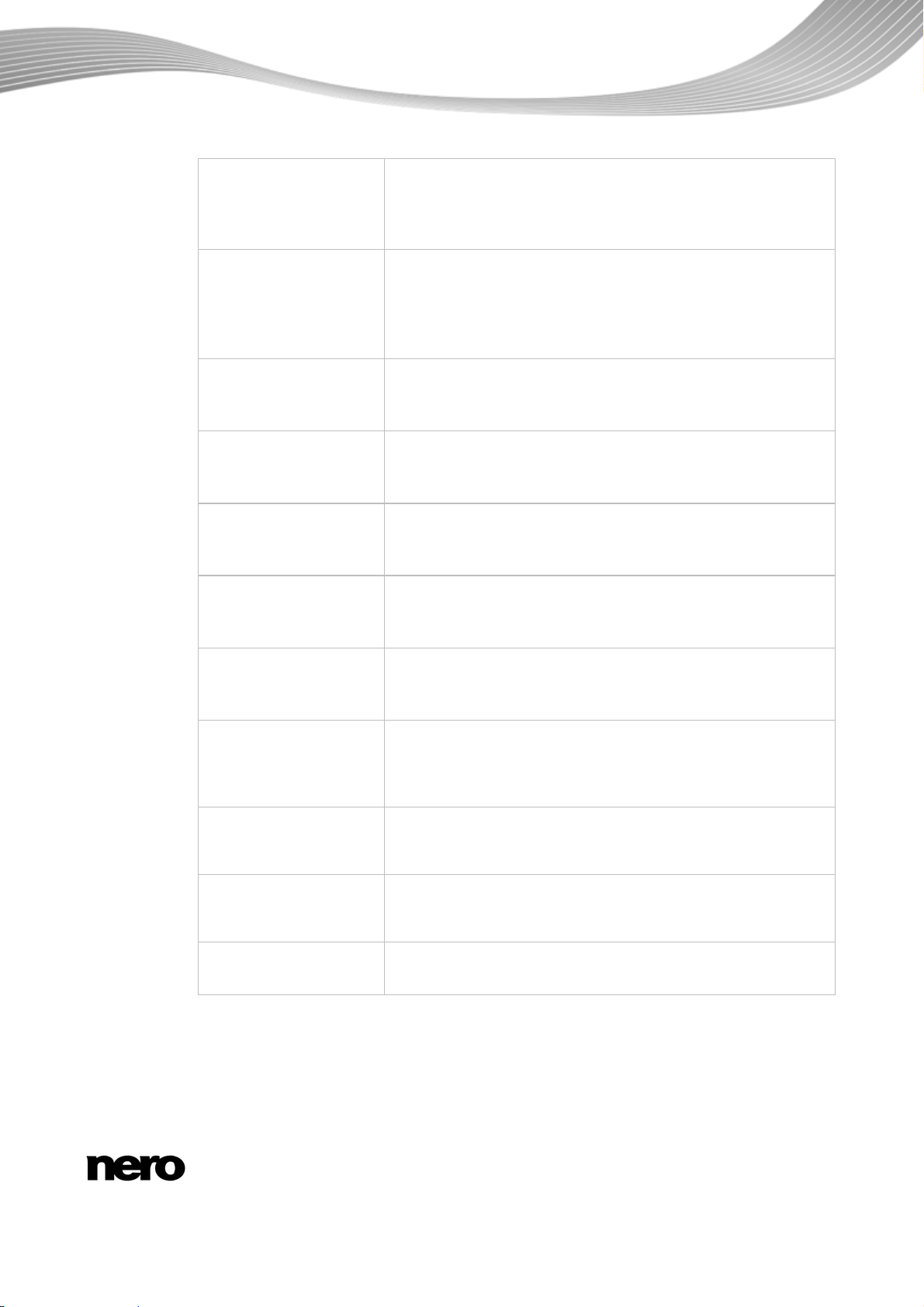
Écran Fichiers à récupérer
Case à cocher
Tous les fichiers corrompus
Case à cocher
Tous les fichiers avec
des noms de fichiers
incorrects
Case à cocher
Tous les versions précédentes
Case à cocher
Tous les fichiers récupérables
Case à cocher
Tous les fichiers irrécupérables
Case à cocher
Tous les fichiers sélectionnés
Sélectionne tous les fichiers corrompus ou les affiche.
Nero RescueAgent détecte les fichiers corrompus uniquement
lorsque l'option Recherche approfondie est sélectionnée dans
l'écran de démarrage.
Sélectionne tous les fichiers ayant un nom incorrect ou les affiche.
Nero RescueAgent détecte les fichiers ayant un nom incorrect
uniquement si l'option Recherche approfondie est sélectionnée dans l'écran de démarrage.
Sélectionne toutes les versions de fichiers plus anciennes ou
les affiche.
Sélectionne tous les fichiers qui peuvent être restaurés ou les
affiche.
Sélectionne tous les fichiers qui ne peuvent pas être restaurés
ou les affiche.
Affiche tous les fichiers sélectionnés
Uniquement disponible dans la fenêtre Afficher des fichiers
spécifiques.
Case à cocher
Tous les fichiers non
sélectionnés
Champ de saisie
La totalité ou une partie du nom de fichier :
Bouton
Sélectionner
Bouton
Affichages
Bouton
Fermer
Affiche tous les fichiers qui n'ont pas été sélectionnés.
Uniquement disponible dans la fenêtre Afficher des fichiers
spécifiques.
Saisissez ici un terme à rechercher dans les fichiers répertoriés
dans l'écran Fichiers à récupérer. Tous les fichiers qui
contiennent le terme de recherche sont répertoriés ou s'affichent.
Ferme la fenêtre Sélectionner des fichiers spécifiques et
marque tous les critères sélectionnés et les catégories de problèmes dans l'écran Fichiers à récupérer.
Ferme la fenêtre Sélectionner uniquement les fichiers spé-
cifiques et affiche tous les critères sélectionnés et les catégories de problèmes dans l'écran Fichiers à récupérer.
Ferme la fenêtre Sélectionner des fichiers spécifiques ou
Afficher uniquement les fichiers spécifiques.
Nero RescueAgent 11
Page 12
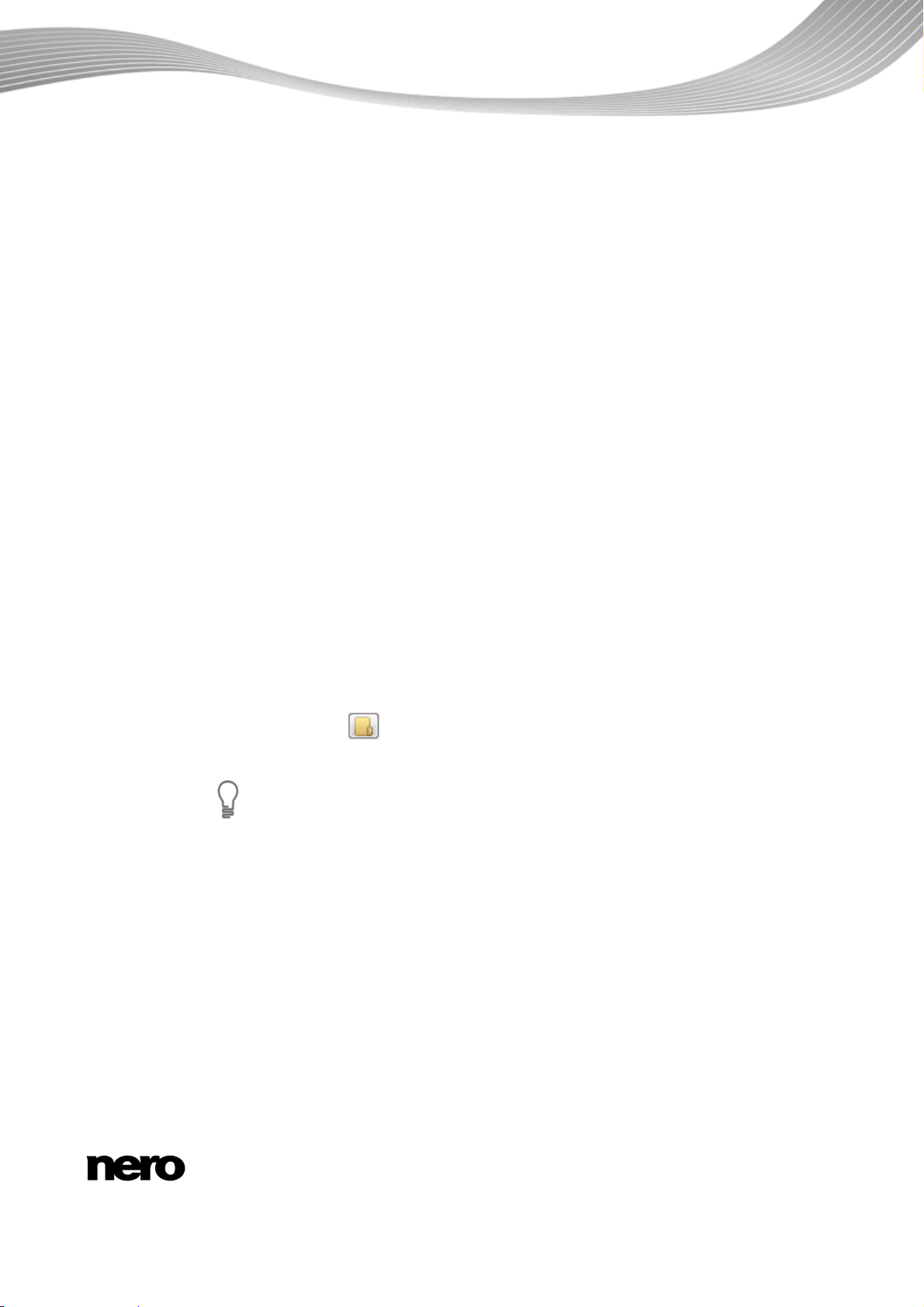
4.2 Sélectionner des fichiers à récupérer
L'écran Fichiers à récupérer présente la liste de tous les fichiers et dossiers que vous pou-
vez restaurer. La liste pouvant être très longue, il est possible d'afficher les fichiers selon
certains critères et catégories de problèmes. Vous pouvez également choisir les fichiers
dans l'arborescence des dossiers.
Les conditions suivantes doivent être remplies :
Vous avez recherché le support de stockage souhaité pour les fichiers à restaurer.
L'écran Fichiers à récupérer s'affiche.
Pour sélectionner des fichiers selon des critères spécifiques et des catégories de problèmes,
procédez comme suit :
1. Cliquez sur le bouton Sélectionner.
La fenêtre Sélectionner des fichiers spécifiques s'ouvre.
2. Cochez la case correspondant aux critères souhaités ou saisissez un terme de recherche
dans le champ de saisie La totalité ou une partie du nom de fichier puis cliquez sur le
bouton Sélectionner.
La fenêtre Sélectionner des fichiers spécifiques se ferme. Le bouton Sélectionner
est marqué d'une coche verte.
3. Cliquez sur le bouton Afficher.
La fenêtre s'ouvre.
Afficher uniquement les fic
hiers spécifiques
Écran Fichiers à récupérer
4. Cochez les cases correspondant aux critères et catégories de problèmes ou saisissez un
terme de recherche dans le champ d
puis cliquez sur le bouton Afficher.
La fenêtre Afficher uniquemen
est marqué d'une coche verte.
e saisie La totalité ou une partie du nom de fichier
t les fic
hiers spécifiques se ferme. Le bouton Afficher
5. Cliquez sur le bouton pour définir le dossier cible du fichier à restaurer.
La fenêtre
Parcourir les dossiers s'ouvre.
Le dossi
ver sur le même supp
vent être restaurés.
6. Sélectionnez le
le bouton OK.
La fenêtre Parcourir les do
er dans lequel les fichiers doivent être enregistrés ne doit pas se trou-
ort de stockage que celui à partir duquel les fichiers doi-
s dossiers dans le
squels les fichiers doivent être enregistrés puis cliquez sur
ssiers dis
paraît.
7. Cliquez sur le bouton Suivant.
Nero RescueAgent débute la restauration des fichiers sélectionnés. Cette opération peu
prendre du temps, selon le degré d'endommagement du support de
la restaur
Voir aussi:
Enregistrer le fichier journal 14
Écran Fichiers à récupérer 9
Fenêtre Afficher des fichiers spécifiques / uniquement les fichiers spécifiques 10
ation terminée, l'écran Restauration terminée s'affiche.
stockag
e. Une fois
t
Nero RescueAgent 12
Page 13
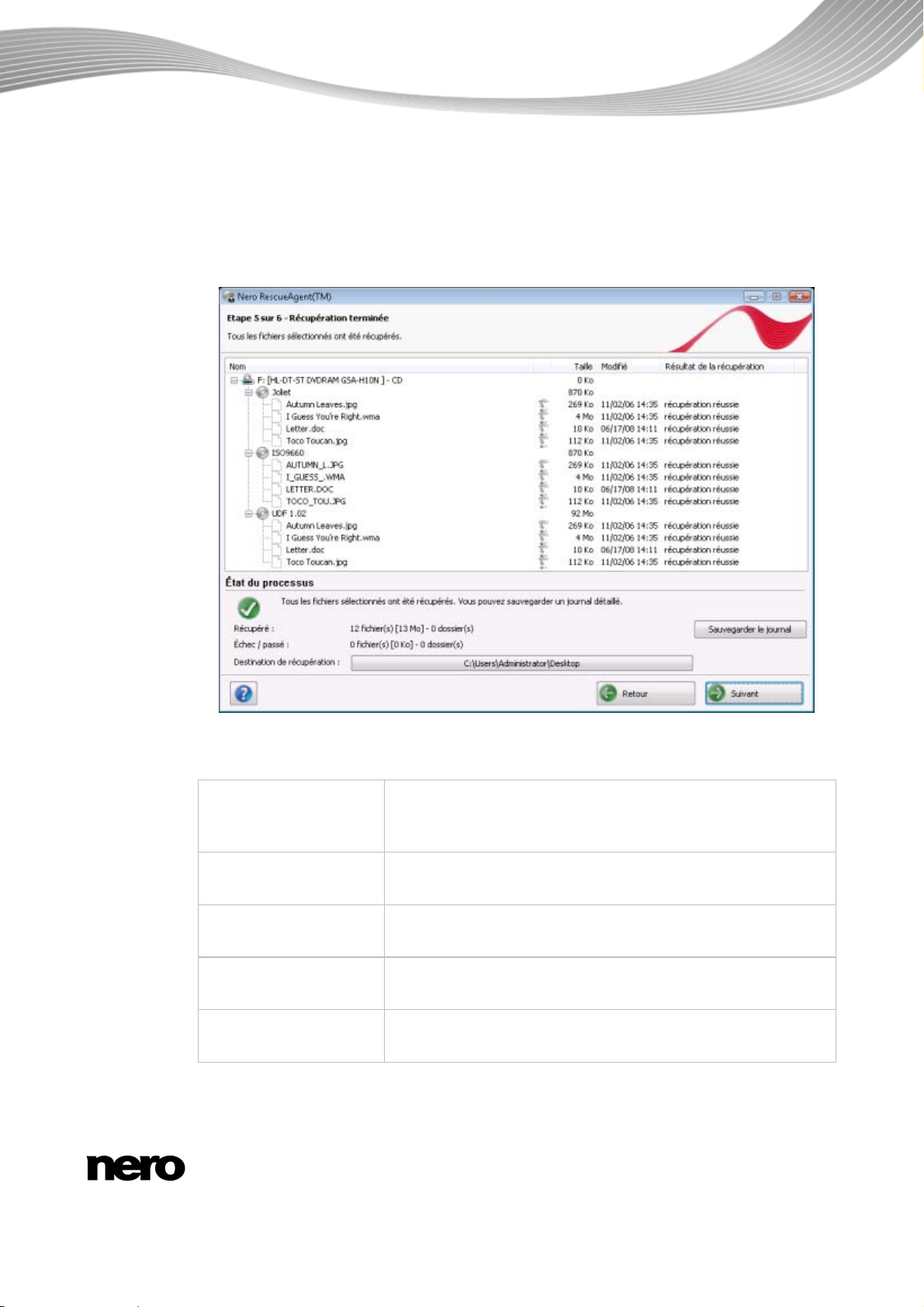
5 Écran Récupération terminée
Tous les fichiers récupérés s'affichent dans l'écran Récupération terminée. Cet écran indique également le nombre de fichiers qui n'ont pas pu être récupérés. Vous avez la possibilité d'enregistrer un fichier journal qui résume la récupération effectuée.
Écran Récupération terminée
Les options de configuration suivantes sont disponibles :
Bouton
Enregistrer le fichier
journal
Bouton
Emplacement
Menu contextuel
Explorer ce dossier
Bouton
Retour
Bouton
Suivant
Affiche la boîte de dialogue Enregistrer sous.
Vous pouvez alors préciser l'endroit où vous désirez stocker le
fichier journal. Il est enregistré au format TXT.
Ouvre le dossier dans lequel ont été enregistrés les fichiers
restaurés.
Ouvre dans l'explorateur Windows le dossier dans lequel le fichier marqué a été enregistré.
Retourne à l'écran Récupération de fichiers....
Passe à l'écran de fin de Nero RescueAgent.
Écran Récupération terminée
Nero RescueAgent 13
Page 14
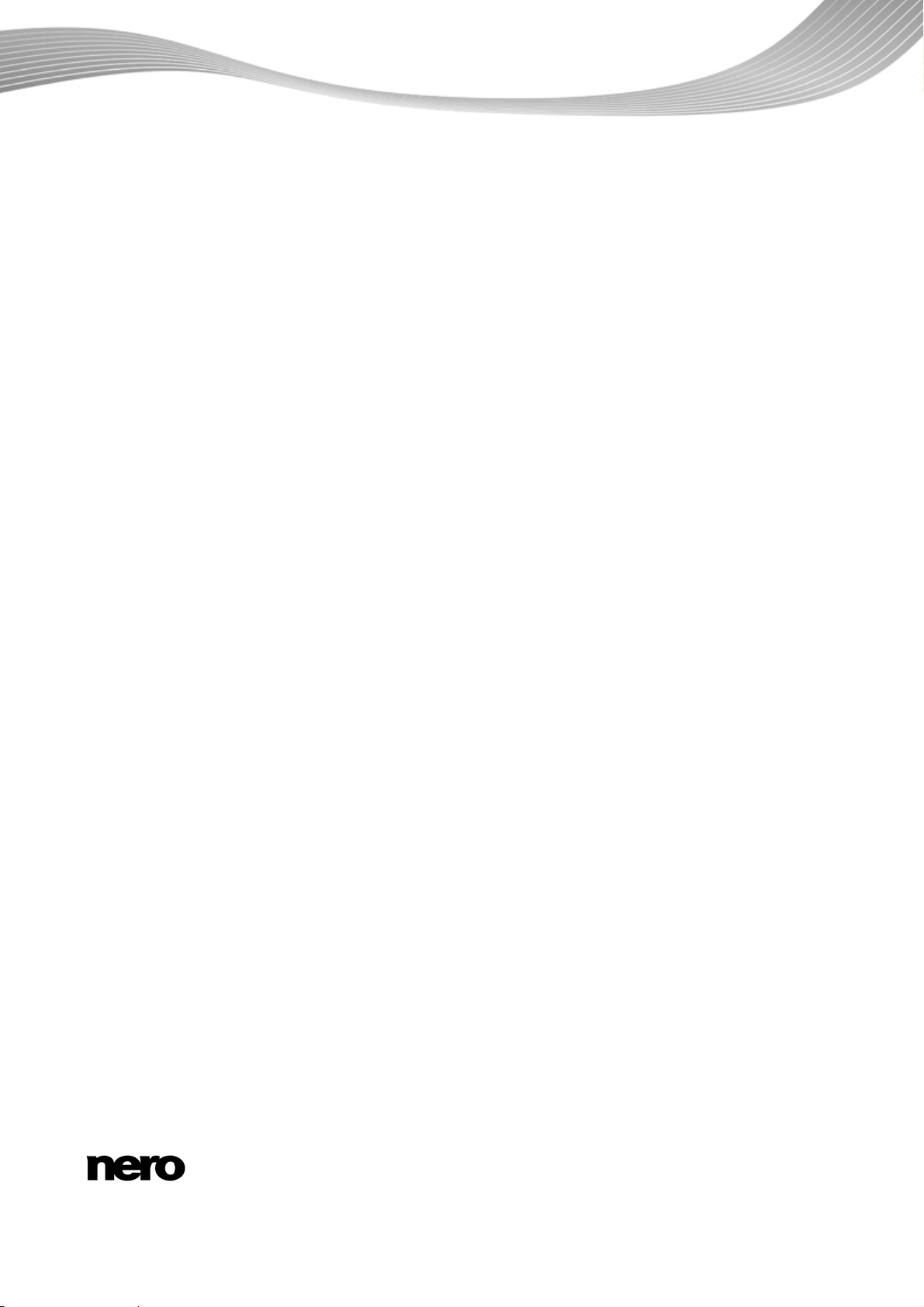
5.1 Enregistrer le fichier journal
Les conditions suivantes doivent être remplies :
Vous avez restauré des fichiers avec Nero RescueAgent.
L'écran Restauration terminée s'affiche.
Pour enregistrer un fichier journal, procédez de la façon suivante :
1. Cliquez sur le bouton Sauvegarder le journal.
La fenêtre Enregistrer sous s'affiche.
2. Sélectionnez le dossier dans lequel le fichier journal doit être enregistré puis cliquez sur le
bouton OK.
La boîte de dialogue Enregistrer sous se ferme.
3. Cliquez sur le bouton Suivant.
L'écran de fin de Nero RescueAgent apparaît. Vous pouvez maintenant démarrer une
nouvelle recherche, rechercher à nouveau sur le support de stockage, restaurer d'autres
fichiers ou fermer Nero RescueAgent.
Voir aussi:
Écran Récupération terminée 13
Écran Récupération terminée
Nero RescueAgent 14
Page 15
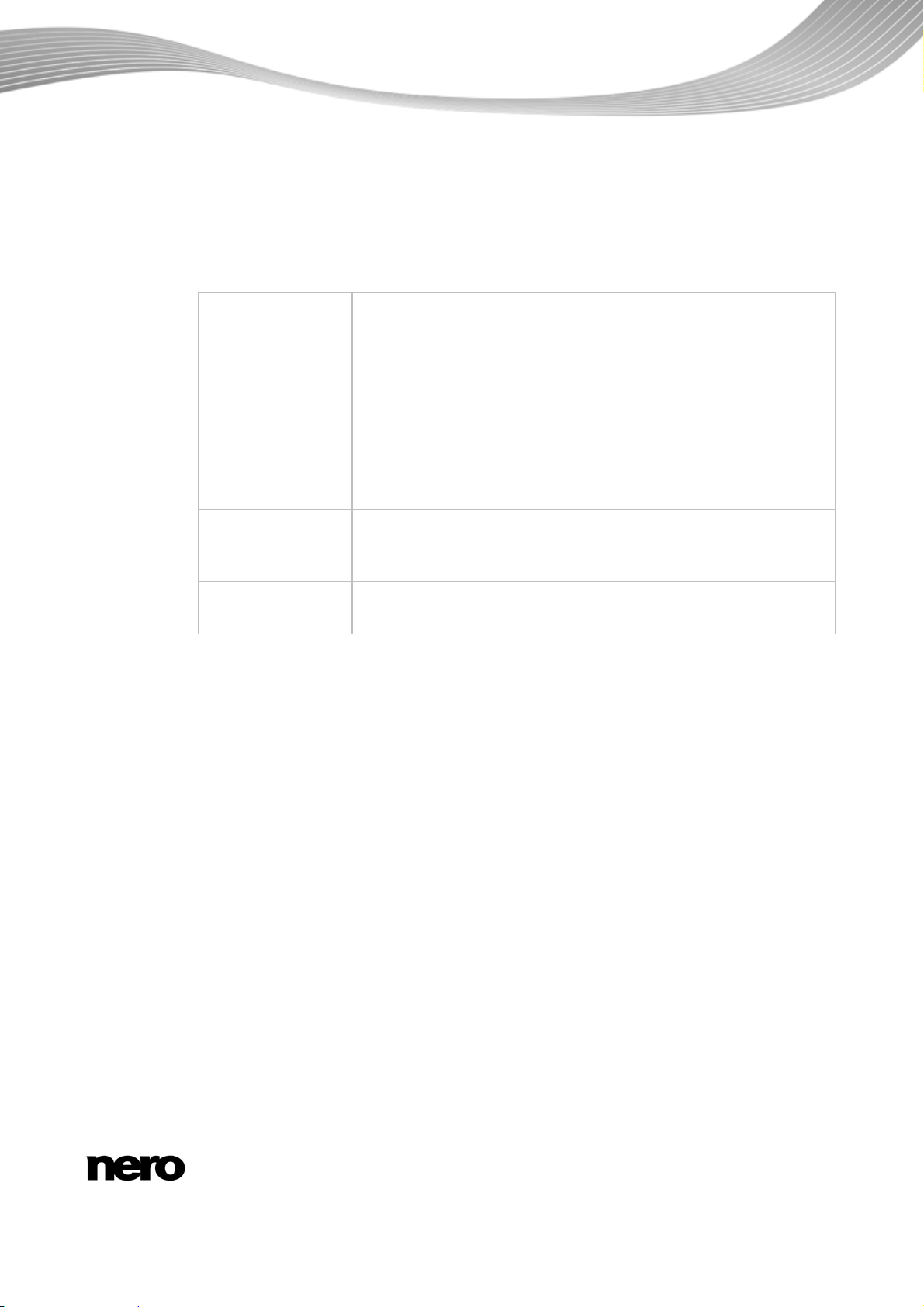
6 Écran de fin
Dans l'écran de fin, vous pouvez démarrer une nouvelle recherche, rechercher à nouveau
sur le même support de stockage, restaurer d'autres fichiers ou fermer Nero RescueAgent.
Les options de configuration suivantes sont disponibles :
Écran de fin
Icône de menu
Nouvelle recherche
Icône de menu
Balayer le même
disque
Icône de menu
Récupérer plus de
fichiers
Icône de menu
Fermer cette application
Bouton
Fermer
Retourne à l'écran de démarrage.
Redémarre une recherche sur le même lecteur avec les mêmes options de recherche.
Passe à l'écran Fichiers à récupérer. Vous pouvez sélectionner ici
d'autres fichiers à restaurer, ou simplement reprendre la restauration des fichiers déjà sélectionnés.
Ferme Nero RescueAgent.
Ferme Nero RescueAgent.
Nero RescueAgent 15
Page 16
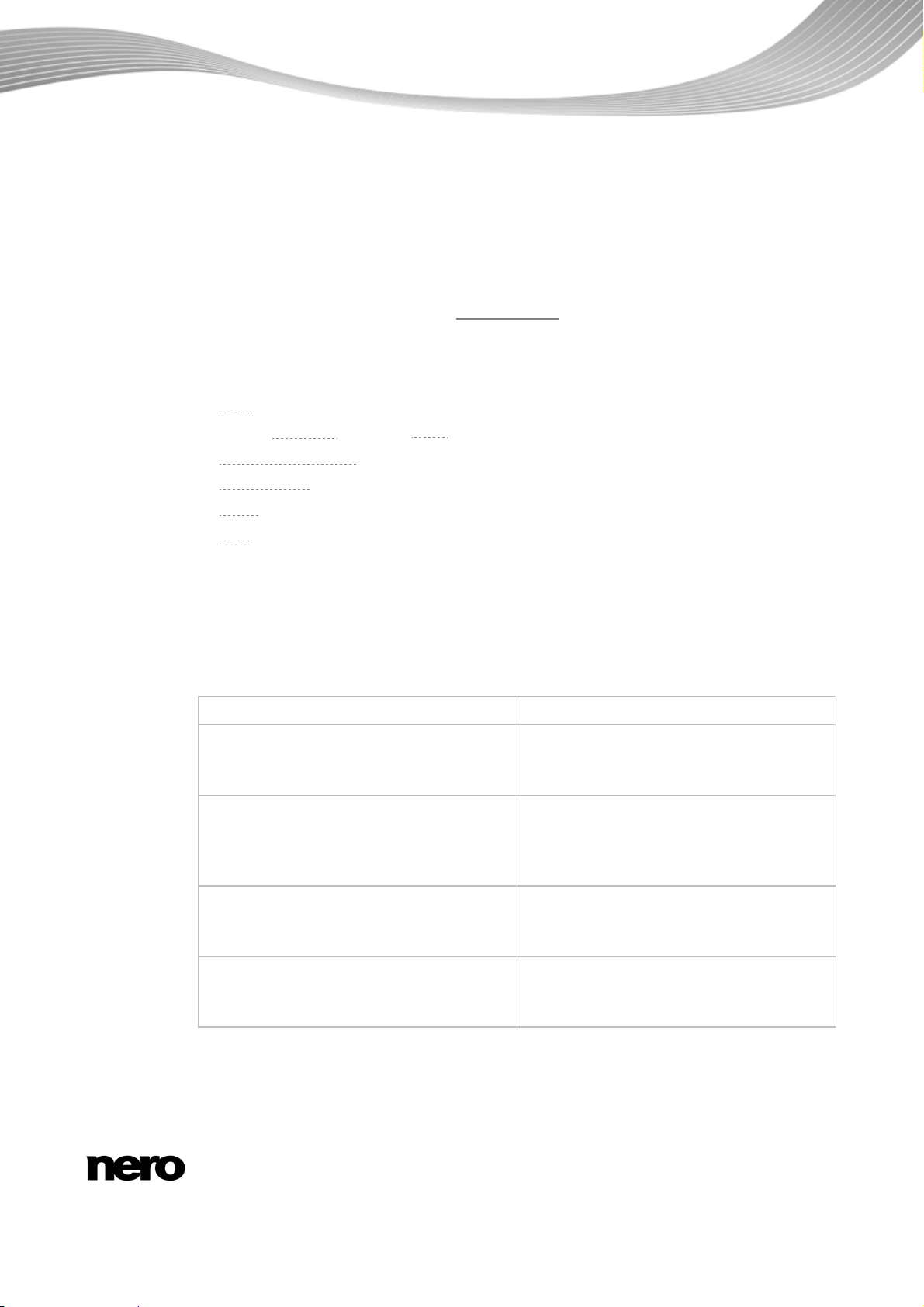
7 Informations techniques
7.1 Configuration système
Nero RescueAgent est installé avec les produits Nero. Les mêmes conditions que celles qui
concernent les produits installés s'appliquent. Pour plus d'informations détaillées sur la configuration système, veuillez consulter www.nero.com
7.2 Systèmes de fichiers pris en charge
UDF (versions 1.0 à 2.6)
CDFS (ISO 9660
Disque multisession
Disque mixte UDF/ISO
NTFS
FAT 16 FAT 32, ExtFAT
y compris Joliet
).
Informations techniques
.
7.3 Racc
ourcis clavier
Dans Nero RescueAgent, des commandes de menu
des raccourcis clavier prédéfinis.
L rcis clavier suivants sont disponibles :
es raccou
[Ctrl+B]
[Ctrl+R]
[Ctrl+S]
[Ctrl+C]
[Ctrl+A]
Permet de retourner à l'écran précédent.
Commence la récupération.
Ce raccourci est disponible uniquement
dans l'écran Fichiers à récupé
Débute la recherche de fichiers sur le sup
port de sto
Uniquement disponible sur l'écran de dé
marrage.
Abandonne la restauration des fichiers.
Ce raccourci est disponible uniquement
dans l'écran Récupération de fichiers.
Sélectionne tous les fichiers du disqu
Ce raccourci est disponible uniquement
dans l'écran Fichiers à réc
peuvent être réalisées à la volée via
rer.
-
ckage sélectionné.
-
e.
upérer.
Nero RescueAgent 16
Page 17
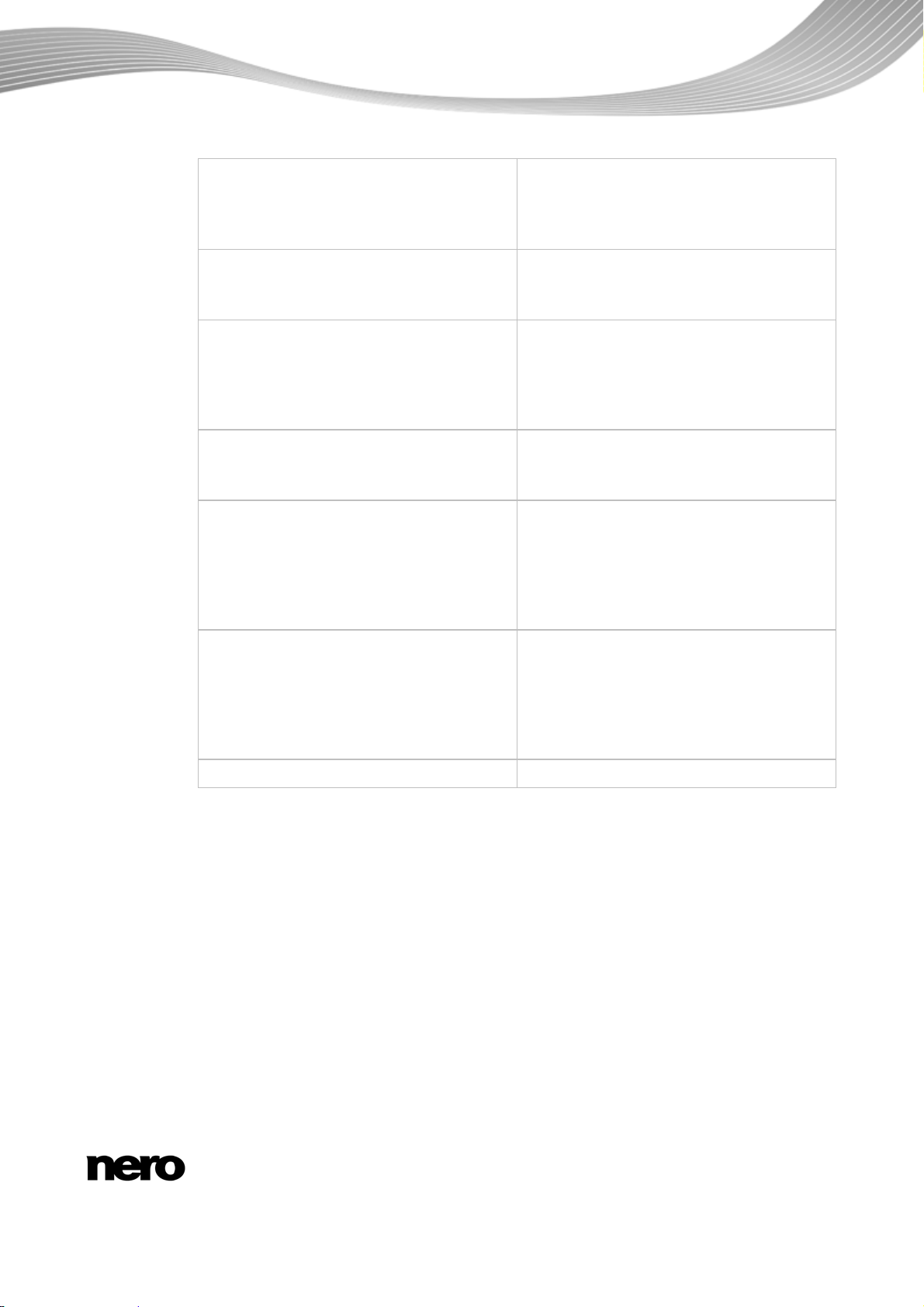
Informations techniques
[Ctrl+P]
[Ctrl+D]
[Ctrl+L]
Ctrl+Pos 1
Alt+bouton Plus
Sélectionne tous les fichiers probléma
qui doivent être restaurés.
Ce raccourci est disponible uniquem
dans l'écran Fichiers à récupérer.
Ouvre la fenêtre Chercher dossier.
Ce raccourci est disponible uniqueme
dans l'écran Fichiers à récupérer.
La fenêtre Enregistrer sous s'affiche. V
pouvez enregistrer ici un fichier jou
préciser l'emplacement de stockage.
Ce raccourci est disponible uniquemen
dans l'écran Récupération terminée.
Retourne à l'écran de démarrage.
Ce raccourci est disponible uniquement
dans l'écran Récupération terminée
Développe toutes les entrées de l'arbore
cence des dossiers en commençant
veau de l'entrée sélectionnée ou, à défau
de sélection, au niveau de la racine.
Ce raccourci est disponible uniquement
dans l'écran Fichiers à récupérer.
tiq
ent
nt
rnal et
t
.
au ni-
ues
ous
s-
t
Alt+bouton Moins
[Échap]
Masque toutes les entrées de l'arborescence des dossiers en commençant
veau de l'entrée sélectionné
de sélection, au niveau de la racine.
Ce raccourci est disponible uniquement
dans l'écran Fichiers à récupérer.
Ferme Nero RescueAgent.
e ou, à défaut
au ni-
Nero RescueAgent 17
Page 18

8 Glossaire
Disque mixte
Un disque mixte est une variante d'un CD-ROM qui peut être lu à partir de lecteurs de CD
mais également à partir de lecteurs de CD-i comme un CD Photo par exemple. Il est défini
dans la norme du Livre blanc et il contient des informations supplémentaires dans une piste
XA (architecture standard) du CD-ROM.
Disque multisession
Un disque multisession peut contenir plusieurs sessions non fixes. Ainsi, des données supplémentaires peuvent être ajoutées par la suite dans de nouvelles sessions et le disque n'est
pas fermé tant qu'il n'est pas plein.
FAT
FAT (File Allocation Table) est un système de fichiers développé par Microsoft. Les systèmes de fichiers FAT 12, FAT 16 et FAT 32 sont utilisés sur tous types de supports de stockage mobiles (par ex. clé USB, carte mémoire).
ISO 9660
L'organisme International Organization for Standardization a défini la norme universelle 9660
qui détermine les fonctionnalités du CD. Ce format est indépendant de la plate-forme et peut
donc être lu par des ordinateurs utilisant différents systèmes d'exploitation. Pour garantir une
lisibilité universelle, les noms des fichiers utilisés doivent être le plus court possible (dans un
environnement DOS, pas plus de huit caractères).
Glossaire
Joliet
Joliet fait référence à une extension de la norme ISO-9660 concernant les noms de fichiers.
Joliet a été conçu par Microsoft afin de représenter plus de caractères. Le nom du fichier
peut comporter jusqu'à 64 caractères et les lettres de A à Z, de a à z, des trémas et le caractère ß.
NTFS
New Technology File System est un système de fichiers Windows. Parmi ses avantages,
une gestion différenciée de l'accès et des droits, tout comme le stockage des données défragmentées, ce qui permet de conserver une certaine rapidité du traitement des données.
Packet-Writing
L'écriture par paquets fait référence à une procédure d'écriture incrémentielle sur un support
optique. Un support optique, par ex. un DVD, peut ainsi être utilisé comme disque dur. De
cette manière, des fichiers peuvent être copiés, déplacés, modifiés ou effacés sur le support
optique correspondant.
UDF
Le format Universal Disc Format est un système de fichiers indépendant de la plate-forme.
Les noms de fichiers peuvent comporter jusqu'à 255 caractères ; les jeux de caractères 8 et
16 bits sont pris en charge.
Nero RescueAgent 18
Page 19
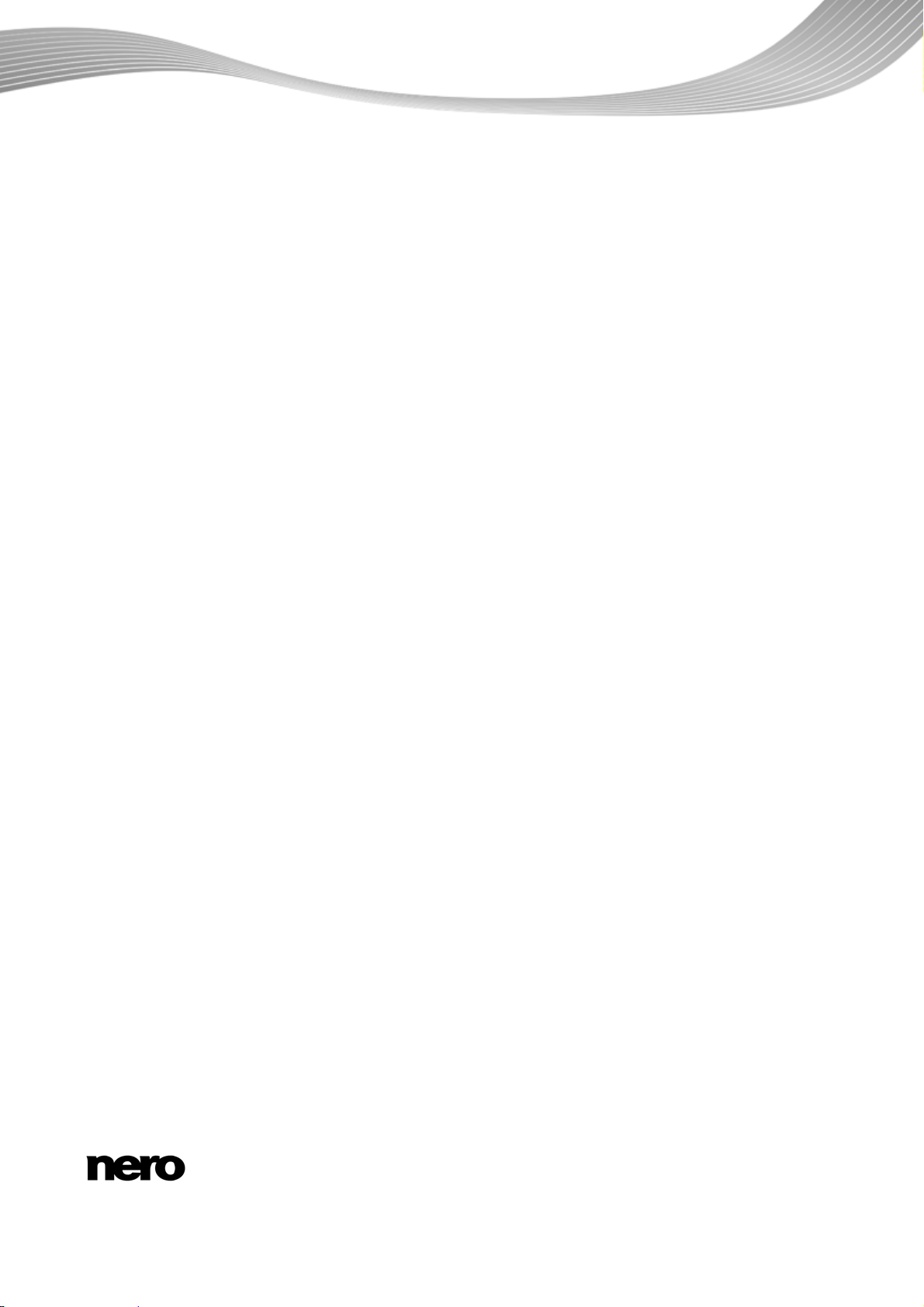
9 Index
A
Afficher des fichiers spécifiques............ 12
C
Configuration système .......................... 16
Conventions, manuel .............................. 4
E
Écran
Aide ................................................................... 7
Écran de démarrage.......................................... 7
Écran de fin ..................................................... 15
Écran Fichiers à récupérer ................................9
Fichiers à récupérer........................................... 9
Guide ................................................................. 7
Restauration terminée .....................................13
Écran de fin
Effectuer une nouvelle recherche sur le même
lecteur ......................................................... 15
Fermer l'application ......................................... 15
Nouvelle recherche.......................................... 15
Restaurer d'autres fichiers............................... 15
F
Fenêtre
Afficher uniquement les fichiers spécifiques.... 10
Sélectionner des fichiers spécifiques. ............. 10
Fichier journal
Emplacement................................................... 13
Enregistrer ....................................................... 14
L
Lancement du programme...................... 6
M
Manuel, conventions ............................... 4
P
Présentation générale
Emplacement de stockage du fichier journal... 13
Fichiers restaurés ............................................ 13
Méthode de travail ............................................. 5
Index
Méthode de travail - Présentation...................... 5
R
Raccourcis clavier
[Ctrl+A].............................................................16
[Ctrl+B].............................................................16
[Ctrl+C]............................................................. 16
[Ctrl+D]............................................................. 17
[Ctrl+L] .............................................................17
[Ctrl+P].............................................................17
[Ctrl+R]............................................................. 16
[Ctrl+S].............................................................16
[Échap]............................................................. 17
Alt+bouton Moins ............................................. 17
Alt+bouton Plus................................................17
Ctrl+Pos 1 ........................................................ 17
Rechercher
Écran de démarrage ..........................................7
Même lecteur ...................................................15
Nouveau...........................................................15
Plus approfondie................................................ 7
Plus rapide......................................................... 7
Recherche approfondie......................................7
Recherche rapide...............................................7
Restaurer
Enregistrer le fichier journal .............................14
Présentation générale...................................... 13
Recommencer..................................................14
Sélectionner les fichiers...................................12
S
Sélectionner
Catégories de problèmes................................. 12
Critères ............................................................12
Fichiers spécifiques .........................................12
Niveau de recherche :........................................ 8
Recherche approfondie......................................8
Recherche rapide...............................................8
Sélectionner des critères .................................12
Sélectionner la recherche rapide .......................8
Sélectionner le support de stockage.................. 8
Sélectionner les catégories de problèmes.......12
Sélectionner les fichiers à restaurer ................12
Sélectionner un niveau de recherche : ..............8
Support de stockage.......................................... 8
Sélectionner des fichiers spécifiques.... 12
Nero RescueAgent 19
Page 20
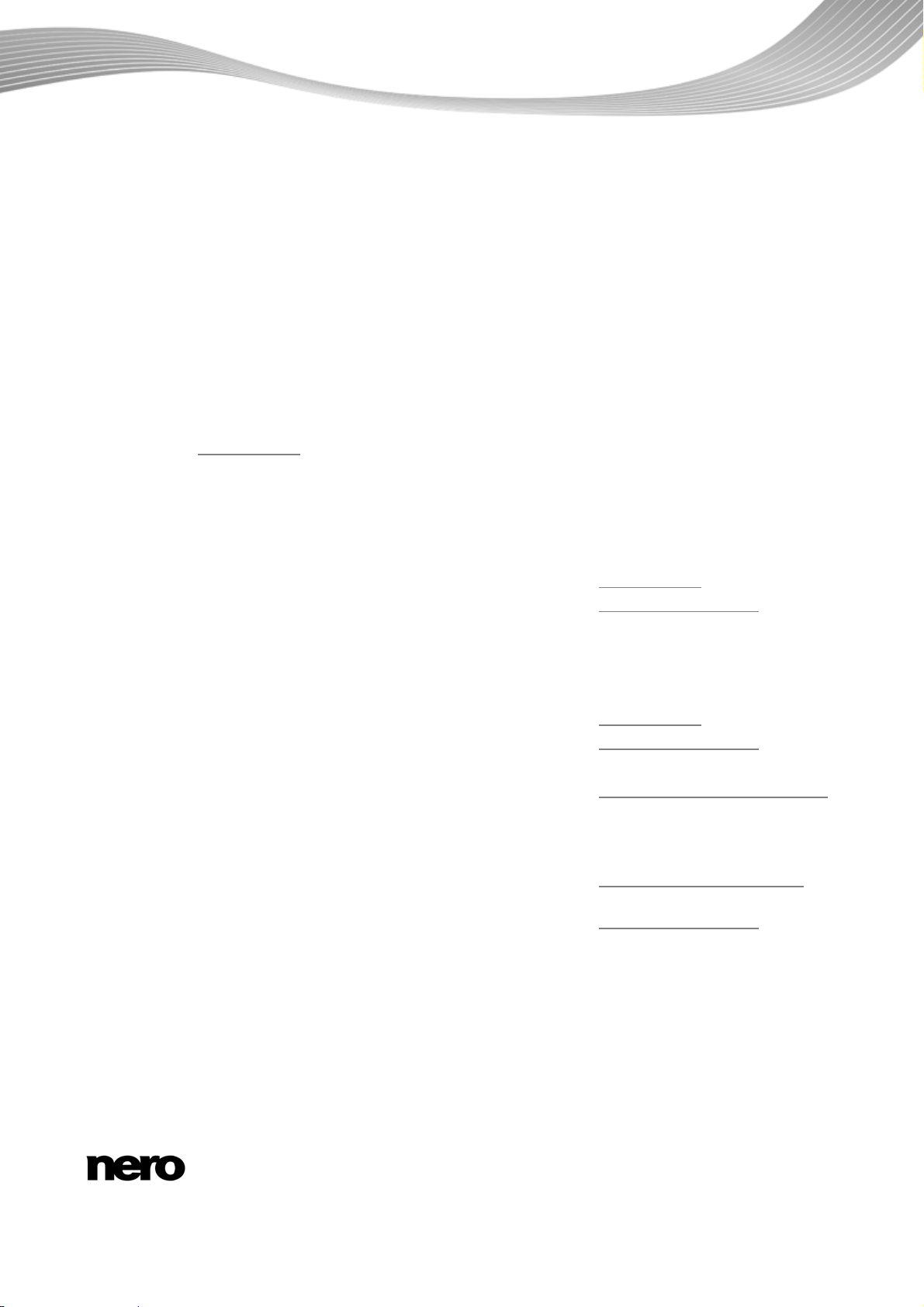
10 Contact
Nero RescueAgent est un produit Nero AG.
Contact
www.nero.com
Nero AG
Im Stoeckmaedle 13-15
76307 Karlsbad
Allemagne
Nero Inc.
330 N Brand Blvd Suite 800
Glendale, CA 91203-2335
États-Unis d'Amérique
Nero KK
Rover Center-kita 8F-B, 1-2-2
Nakagawa-chuou Tsuzuki-ku
Yokohama, Kanagawa
Japon 224-0003
www.nero.com
http://support.nero.com
+49 724 892 8499
www.nero.com
http://support.nero.com
(818) 956 7094
US-CustomerSupport@nero.com
www.nero.comwww.nero.com
http://support.nero.com
Site Web :
Aide
Fax :
Site Web :
Aide
Fax :
E-Mail :
Site Web :
Aide
Copyright © 2009 Nero AG et ses concédants. Tous droits réservés.
Nero RescueAgent 20
